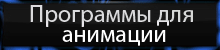| BagIra | Дата: Воскресенье, 28.10.2007, 20:08 | Сообщение # 1 |
 Admin
Группа: Администраторы
Сообщений: 741
Статус: Offline
| Этот эффект делается с помощью плагина - Ripples Magic. Уж очень он мне понравился, поэтому решила поделиться его способностями)
Сам плагин можно скачать здесь. Распаковываем архив, берем из папки файл RipplesMagic.8bf и переносим его в папку Filters (Фильтры) программы Adobe Photoshop. Если не менялся путь установки, то по умолчанию эта папка находится: C:\Program Files\Adobe\Adobe Photoshop CS...\Plug-Ins\Filters
У меня Adobe Photoshop CS5 Extended 12.0.1. Если кому-то понадобится, так же могу выложить установочный файл.
Итак, начнем. Берем любую понравившуюся картинку с изображением воды. Я взяла такую:

В фотошопе, при помощи инструментов - "Лассо" и "Волшебная палочка", выделяем область, с которой мы будем работать.

Далее создаем несколько слоев. Это делается правой кнопкой мыши по строке слоя.

Появляется диалоговое окно "Новый слой", в сроке ИМЯ вводим имя слоя или оставляем по умолчанию, нажимаем ОК. Чем больше слоев, тем эффектнее. Я сделала 7. Самый первый слой, который у нас будет фоном, оставляем без изменений, в дальнейшем он нам послужит для исправления погрешностей в анимации. А с остальными мы будем делать следующее:
Выделяем слой, заходим в "Фильтр", находим наш Ripples Magic.

В открывшимся окне, с помощью бегунков, создаем искажение водной поверхности.

Нажимаем Apply и переходим к следующему слою (выделяем, открываем фильтр - Ripples Magic), но постепенно, на каждом слое, увеличиваем эффект искажения, передвигая бегунок, указанный на картинке, вправо.

Когда все слои мы обработали с помощью фильтра, открываем окно анимации.

И создаем кадры из наших слоев

Самый первый слой мы перетаскиваем в корзину, а на остальных выставляем время задержки анимации (у меня время задержки 0,2 сек)

Переходя из кадра в кадр, обратите внимание на то, чтобы в слоях глазок обязательно стоял на фоновом слое

Включаем анимацию

Т.к плагин мощный, то, создавая волны, он обрезал часть картинки.

Чтобы исправить эту погрешность, инструментом "Ластик" и мягкой кистью проходим по этим местам на каждом слое(!).

За счет того, что мы оставили фоновый слой, часть рисунка не сотрется, а погрешность анимации удалится.
Сохраняем картинку

И вот, что получилось

|
| |
| |